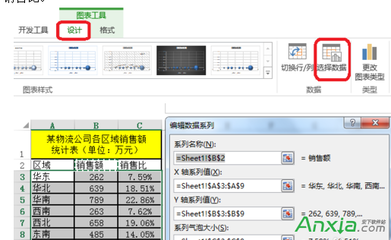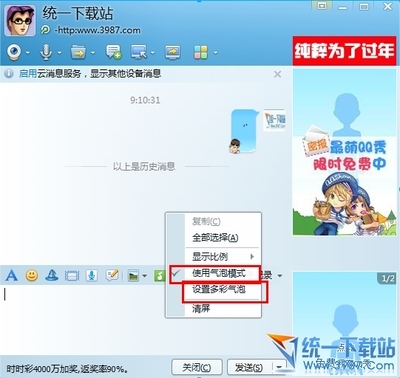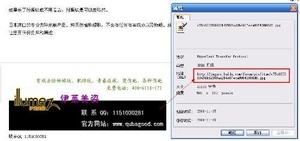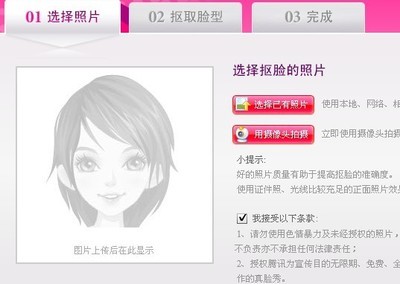(文/@数据化分析)
气泡图是一个将点表示为气泡(或圆圈)的散点图,与XY散点图类似,但可表现的数据信息量更多,最多可以表示五维(x位置、 y 位置、大小、颜色和时间),通过更改气泡的大小和颜色,按时间变化将气泡制成动画视觉效果,能使数据探索更加方便。
在网站http://www.gapminder.org上可以发现大量动态气泡图的应用,还能自己动手操作和调节,请看下面的使用帮助:
怎么样?赶紧去体验一下吧!用过之后可能会想:能不能下载个软件自己动手做出这个动画?其实它是由一个叫Trendalyzer的软件做出来的,2007年3月,Google收购了Trendalyzer软件,暂没有发现该软件的下载地址,所以要想做出完全一样的效果恐怕很难,但可以试试Google免费的Motion ChartGadget和Public DataExplorer,这里有个示例:World Development Indicators and Global DevelopmentFinance。
SAS公司的JMP软件也可以做出类似的效果,下面看一个示例的实现过程,参考软件帮助手册“发现JMP”,使用软件自带的年龄组.jmp 数据表,表中包含 116 个国家或地区从 1950 年到 2004年的人口统计数据。总人口数按年龄组划分,不是每个国家每年都有数据。
社会学家想探究下列问题:世界上人口的年龄在变化吗?要回答这个问题,查看最老(59 岁以上)和最年轻 (不到 20岁)年龄段人口之间的关系。使用气泡图可以确定该关系如何随时间变化。
创建气泡图
1.打开年龄组.jmp 数据表。
2. 选择图形 > 气泡图。
3. 选择 60+ 岁人口比并点击 Y。这对应于气泡图中的 Y 变量。
4. 选择 0-19 岁人口比并点击 X。这对应于气泡图中的 X 变量。
5. 选择国家并点击 ID。
ID 变量的每个唯一水平由图形中的气泡表示。
6. 选择年份并点击时间。这控制制作气泡图动画时的时间指标。
7. 选择人口并点击大小。这控制气泡的大小。
8.选择地区并点击颜色。“颜色”变量的每个唯一水平由气泡的颜色表示。在本示例中,表示位于同一地区的不同国家的所有气泡都是相同的颜色。
9. 点击确定。
因为时间变量 (本示例中为“年份”)从 1950 开始,初始气泡图显示1950 年的数据。点击执行可以使气泡图产生所有年份的循环动画。每个连续的气泡图显示对应年份的数据。
1950 年的气泡图显示,若不到 20 岁的年轻人比例高,则 59岁以上的人口比例低。
点击执行播放随年份的推移而变化的气泡图动画。随着时间推进, 0-19岁人口比人口减少,60+ 岁人口比人口增加。气泡图表示世界人口在逐渐变老。
点击可选择某个气泡以查看它随时间的变化趋势。例如,在 1950年的图形中,中间的大气泡是“日本”。点击“日本”气泡的中间将其选定。从红色小三角菜单中,选择尾迹气泡。点击执行。随着动画的播放,“日本”气泡留下了气泡尾迹来演示气泡的历史轨迹。
最后可以将以上动画保存为SWF文件,嵌入到Excel中进行使用,点此下载。
HansRosling将动态气泡图演绎的淋漓尽致,例如下面的4分钟:3D技术展现200国家的200年。
如果是第一次看到这个视频,也许会觉得比较震撼吧!
@小蚊子乐园 在博客上发表过一篇文章:《动态气泡图,EXCEL也能》,后来@zm0115使用VBA做了一些改进,使动态效果在Excel中表现得更自动连贯一些:《用vba创建的动态气泡图》。
感谢@演绎生动Excel图表提供了两个相关链接:《接触国外最佳图表实践运动图MotionChart》和《运动图Motion Chart》。
欢迎评论和转载,转载请注明来源于@数据化分析 的博客:http://blog.sina.com.cn/data2analysis,除非特别声明,本站采用许可:署名,非商业。多谢支持!
2012.3.14
 爱华网
爱华网